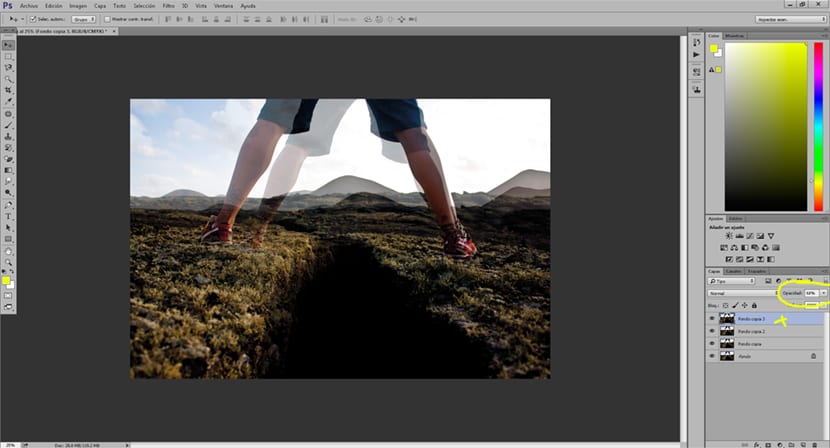Drømmer er vanskelige å forstå ved mange anledninger og kan bli veldig surrealistiske og kreative. Av denne grunn har drømmer blitt brukt mange ganger på kino med en estetikk som ligner den vi ser på forsidebildet. EN fotografering med drømmeeffekt på Photoshop med et veldig attraktivt resultat det er noe enkelt å gjøre og med utrolige resultater visuelt som vil gjøre at bildene våre får merverdi.
Få en interessant effekt forskjellige kombinere lagene i Photoshop, samtidig vil du lære å bruke noen av verktøyene mest vanlige av dette programmet. Det interessante med å mestre denne teknikken er muligheten for også bruke denne effekten på video siden teknikken forblir den samme. Lær å skape en effekt som kan være veldig nyttig i utallige tilfeller hvis vi tar kunnskapen som er lært i dette poste til andre kreative verk en Photoshop.
Det første vi må gjøre for å komme til dette søvneffekt på Photoshop er å åpne et fotografi som vi kan jobbe med. Når vi har fotografiet åpent i Photoshop, skal vi kopiere hovedlaget. Ideen om alt dette poste er å endre plasseringen av lagene, opasiteten og fargen på bildene.
El effekt som vi skal oppnå visuelt, er å lage et bilde gjentatt mange ganger og med et noe surrealistisk visuell stil.
Las anbefalinger når du jobber i Photoshop De er følgende: arbeid på en ordnet måte, navngi lagene (hvis vi har mange) bruker alltid justeringslag for å kunne ta skritt og rette feil, prøv å jobbe med bilder av god kvalitet, tenk alltid på ideen om retusjere før du begynner å jobbe i Photoshop.
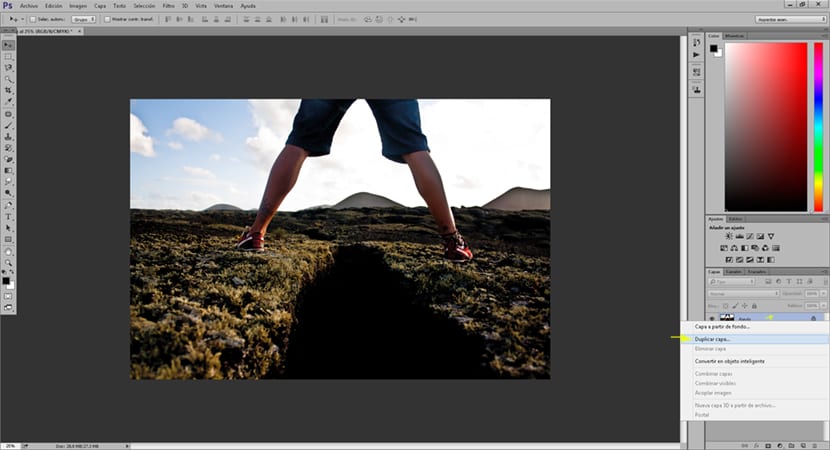
Vi kan duplisere laget så mange ganger vi vil, jo flere ganger dupliseres laget Photoshop jo sterkere blir søvneffekt, i dette tilfellet skal vi doble det tre ganger.
Den neste tingen vi gjør er øke størrelsen på topplaget, kan vi gjøre dette med snarveiskontroll + T eller i gratis transformasjonsutgave. Vi øker og flytter det øvre laget til fotografiet av dette laget er noe større enn de nedre lagene. Den neste tingen vi gjør er lavere opasitet av dette øvre laget, med dette får vi det øvre laget til å bli noe mer gjennomsiktig og la det nedre laget visualiseres, og dermed oppnå det dobbeltbildeeffekt.
Etter at du har flyttet og senket opasiteten til topplaget, er det neste vi trenger å gjøre gjenta prosessen med at resten av lagene alltid gjør det samme i hvert av dem. Hvis alt går bra, må vi få et resultat av en gjentatt bilde mange ganger.
Vi har allerede hovedestetikken til søvneffekt på Photoshop, nå må vi få en mer attraktivt visuelt resultat ved å kombinere forskjellige toner for hvert av fotografiene vi har delt inn i lag. Vi lager en justeringslag i hvert av lagene, indikerer Photoshop Vi vil bare jobbe med det nedre laget, på denne måten får vi hvert av lagene til å ha en annen farge, og oppnår dermed en veldig surrealistisk resultat.
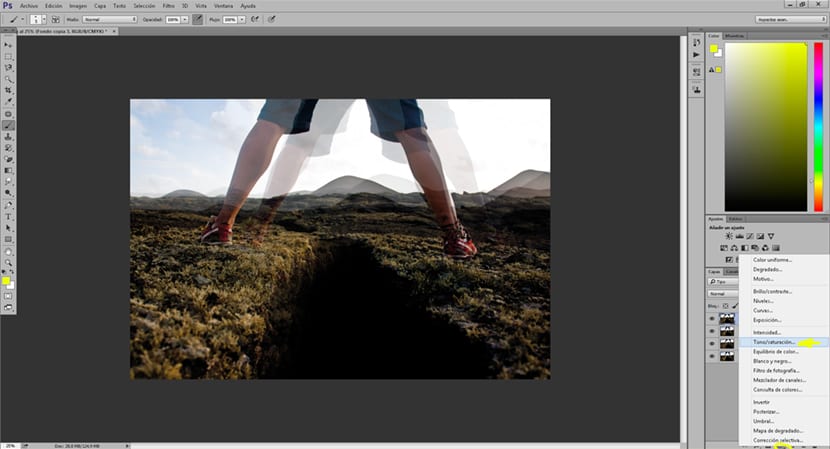
Hvis alt gikk bra, burde vi ha et resultat som det på bildet nedenfor, et justeringslag for hvert bildelag.
Vi kan legge til et intensitetslag til øke fargestyrken, dette er noe valgfritt som får en mer attraktivt resultat visuelt.
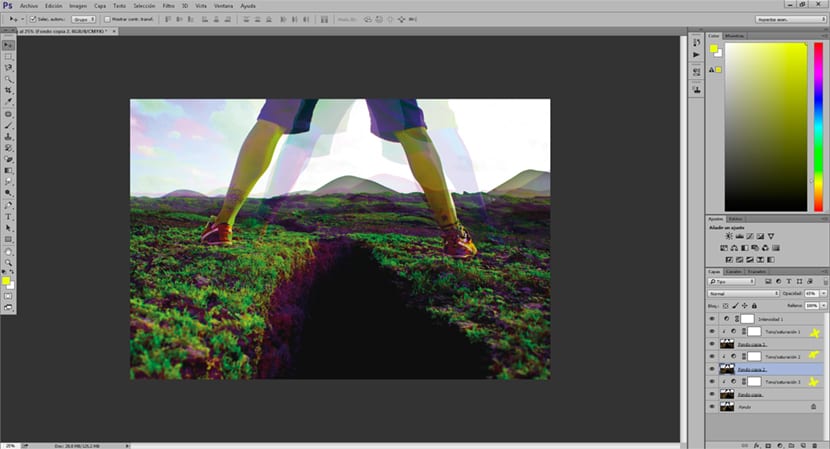
Vi har klart å skape med Photoshop un veldig attraktiv effekt på et visuelt nivå bruker noen veldig enkle verktøy som krever ikke stor kompleksitet ei heller mestring av programmet. Photoshop han overrasker oss igjen med sin flere muligheter. Husk at denne måten å jobbe på kan overføres til andre Photoshop-prosjekter og til og med Premiere.